Kartica Office: Kako zapreti vse dokumente hkrati?
Z zavihkom Office lahko hitro zaprete vse odprte dokumente hkrati z desnim klikom na zavihek ali vrstico z zavihki.
Če imate v programu Word več dokumentov, kot je prikazano na spodnjem posnetku zaslona, lahko vse dokumente v Wordu hitro zaprete na naslednji način.
Metoda A: Z desno miškino tipko kliknite zavihek ali vrstico z zavihki in nato izberite Zapri vse ukazni element v pojavnem meniju. Ta način je mogoče uporabiti za Word 2003, 2007, 2010, 2013 in 2016, če ste namestili zavihek Office.

Metoda B: Vse dokumente lahko tudi hitro zaprete tako, da zaprete Gumb za zapiranje (X) za zapiranje vseh dokumentov in obstoječih programov Word. Ta način je mogoče uporabiti za Word 2003, 2007, 2010,2013 in 2016, če ste namestili Office Tab. Toda za Word 2013 morate onemogočiti Način več oken v zavihkih za Wordove možnosti, sicer lahko hkrati zaprete samo en dokument s klikom na Gumb za zapiranje (X).

Odprlo se bo okno, kot je prikazano na spodnjem posnetku zaslona, če ste preverili Opozorilo, ko zaprete vse zavihke možnost v Zavihki za Wordove možnosti.

Do nje lahko dostopate Zavihki za Wordove možnosti s klikom Možnosti Center na zavihku Office, kot je prikazano na spodnjem posnetku zaslona.

Kot je prikazano na spodnjem posnetku zaslona, Opozorilo, ko zaprete vse zavihke možnost je preverjena.
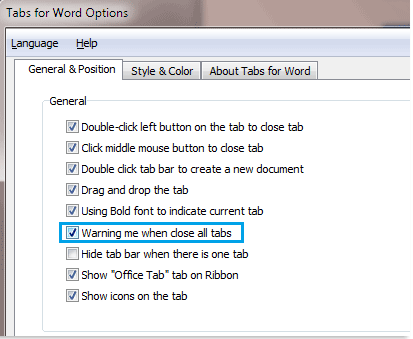
Uporaba zavihkov v aplikacijah Microsoft Office, kot so Firefox, Chrome in IE 10!
